
2025-03-17 11:16:07来源:9gapp 编辑:佚名
在日常使用电脑的过程中,密码保护虽然能够有效防止他人非法访问您的个人信息和数据,但有时您可能会觉得频繁输入密码非常麻烦。本文将指导您如何在确保安全的前提下,合理地关闭或调整计算机的密码设置。
在讨论如何关闭密码之前,我们首先需要理解为何需要设置密码。密码是保护个人隐私和数据安全的第一道防线。通过设置密码,您可以阻止未经授权的人访问您的系统,避免敏感信息泄露。因此,在决定是否关闭密码时,请先考虑自己的信息安全需求。
1. 进入控制面板:首先打开“开始”菜单,点击“控制面板”。
2. 选择用户账户:在控制面板界面找到并点击“用户账户”选项。
3. 更改账户类型:点击您想要修改密码的账户,然后选择“创建密码”或“更改密码”选项。
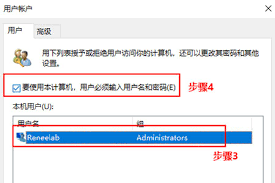
4. 移除密码:如果您想完全关闭密码,可以在“创建密码”或“更改密码”的界面中将密码框留空,然后保存更改。
1. 进入系统偏好设置:点击屏幕左上角的苹果图标,选择“系统偏好设置”。
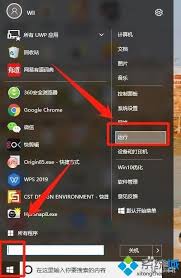
2. 选择安全性与隐私:在弹出的窗口中找到并点击“安全性与隐私”。
3. 更改密码设置:在“常规”标签页下,取消勾选“要求密码”选项。注意,这会使您的mac在从睡眠模式唤醒或重新启动后不再需要密码,从而可能降低安全性。
尽管关闭密码可以让您的使用体验更加便捷,但也可能增加数据泄露的风险。建议您采取以下措施来提高系统的整体安全性:
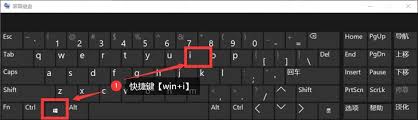
- 定期更新操作系统和软件,以获得最新的安全补丁。
- 安装并定期运行防病毒软件。
- 对重要文件进行加密存储。
- 使用强密码保护其他账号,尤其是与银行或财务相关的服务。
- 考虑使用生物识别技术(如指纹或面部识别)作为额外的安全层。
总之,在关闭密码前,请确保您已经充分考虑到潜在的安全风险,并采取适当的措施来保护您的数据。希望本文能帮助您更好地管理自己的计算机安全设置。